Järgige selles juhendis toodud lahendusi, et käivitada Canon TR4500 draiveri allalaadimine ja värskendamine opsüsteemi Windows 11/10 jaoks ning printeri tõrgeteta käitamine.
Canon on alati olnud tuntud oma silmapaistva elektroonika poolest. Alates Canoni loomisest on bränd pakkunud tipptasemel tooteid koos kvaliteetsete teenustega. Alates tooteseeriatest kuni eraldiseisvateni – Canon pakub laia valikut printimis- ja skannimislahendusi, mis vastavad erinevate kasutajate vajadustele.
Üks selline hämmastavalt populaarne printeri seeria brändilt on TR4500 seeria. Kogu see seeria sisaldab mitmeid erinevate funktsioonidega tooteid. Kõiki tooteid on üsna lihtne kasutada isegi algajale, kuid mõnikord võib see tekitada probleeme. Üldjuhul on selliste vigade põhjuseks vananenud seadmedraiver. Niisiis, selle artikli abil käsitleme sama probleemi.
Järgmistes jaotistes vaatleme kõige usaldusväärsemaid ja lihtsamaid meetodeid Canoni TR4500 printeridraiveri allalaadimiseks opsüsteemi Windows 10/11 jaoks. Mis tahes tulevaste lahenduste käivitamisel saate installida printeridraiveri uusima versiooni ja tagada seadme laitmatu töö. Nii et ilma võsa löömata asume kohe lahenduste juurde.
Meetodid Canon TR4500 draiveri allalaadimiseks ja värskendamiseks
Altpoolt leiate kolm käsitsi ja ühe automaatse meetodi (viimane) skanneri Canon TR4500 draiveri installimiseks/printeridraiver. Võite kasutada mis tahes meetodit, kuid soovitame teil kõigepealt kõik need läbi vaadata. Võrrelge lahendusi ja seejärel kasutage seda, mis teile kõige rohkem meeldib.
1. meetod: kasutage seadmehaldurit
Teie Windowsi operatsioonisüsteem aitab teil draiverivärskenduse Canon TR4500 käivitada. OS-iga on kaasas integreeritud utiliit nimega Seadmehaldus mis võimaldab teil juhtida oma süsteemiga ühendatud seadmeid. Sama võib aidata teil ka draivereid installida. Lisateabe saamiseks järgige allolevaid juhiseid.
- Vajutage nuppu Klahvid Win + X ja avage Seadmehaldus menüüst.

- Laiendage kõiki Trükiga seotud kategooriad topeltklõpsates pead.

- Paremklõpsake oma Canon TR4500 seeria printer ja valige suvand Uuenda draiverit.

- Värskendamise protseduuri kohta võib ilmuda hüpikaken. Valige suvand Otsige draiveri värskendusi automaatselt.

- Järgige kõiki hiljem kuvatavaid juhiseid installige draiver.
- Laske süsteemil Taaskäivita nõutud.
Loe ka: Canoni MF3010 printeridraiveri allalaadimine, installimine ja värskendamine opsüsteemis Windows 10
2. meetod: kasutage Canoni tugiteenust
Teine võimalus Canoni TR4500 draiveri allalaadimiseks on kasutada Canoni veebisaiti. Veebisaidi tugileht võib olla suureks abiks ja võimaldab teil draivereid alla laadida. Lisateabe saamiseks järgige allolevaid samme.
- Külastage Canon USA ametlik veebisait.
- Hõljutage hiirekursorit Toetus menüü ja avage Tarkvara ja draiverid.

-
Otsige oma Canoni TR4500 seeria printerit ja vajutage Sisenema. (Näide TR4520).
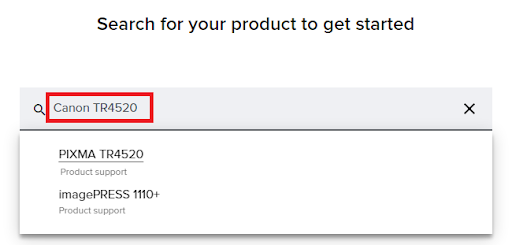
- Valige operatsioonisüsteem kasutate praegu.
- Kerige alla ja otsige vajalikku draiverit. Klõpsake nuppu Lae alla jätkamiseks nuppu.
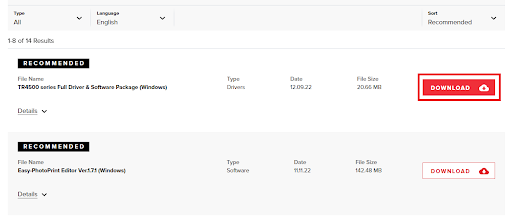
- Installige allalaaditud draiverifail ja taaskäivitage süsteem pärast.
Loe ka: Kuidas alla laadida ja värskendada draiverit Canon IP110
3. meetod: värskendage operatsioonisüsteemi ja Canon TR4500 draiverit
Teine lihtne lahendus, mis enamikul juhtudel aitab teil draiverit installida, on operatsioonisüsteemi värskendamine. Windows OS võimaldab teil värskendada nii operatsioonisüsteemi kui ka mõningaid draivereid. Selleks peate järgima alltoodud samme.
- Vajutage nuppu Klahvid Win+S, tüüp Kontrolli kas uuendused on saadavalja vajutage nuppu Sisenema võti.

- Kui utiliit laadib, klõpsake nuppu Kontrolli kas uuendused on saadaval nuppu, et otsida süsteemi- ja draiverivärskendusi.

- Kui sama kuvatakse süsteemis, alla laadida ja installida kõik teie arvuti jaoks saadaolevad värskendused.

- Korrake protsessi üks või kaks korda vastavalt vajadusele.
- Taaskäivitage süsteem pärast värskenduste installimist.
Loe ka: Kuidas alla laadida draiverit Canon TR4520 operatsioonisüsteemile Windows 10
4. meetod: värskendage draiverit Bit Driver Updateri abil
Viimane ja ülim meetod Canon TR4500 draiveri allalaadimiseks ja värskendamiseks on Bit Driver Updater kasutamine. See on üks parimaid ja usaldusväärsemaid draiveri värskendused Windowsi jaoks. Lisaks printeritele toetab ja pakub tööriist draiverivärskendusi mitmetele teistele seadmetele. Nende hulka kuuluvad (kuid mitte ainult) võrguadapterid, skannerid, hiired, klaviatuurid, protsessorid, monitorid ja palju muud.
Kui jätkate tööriista Canon TR4500 draiveri värskendusega, saate ka hulgaliselt muid funktsioone. Tarkvara abil saate värskendused kohe alla laadida või hilisemaks ajastada. Lisaks saate vajaduse korral taastamiseks teha ka väikeseid draiverivarukoopiaid.
Kõik draiverid, sealhulgas Windows 10 jaoks mõeldud Canon TR4500 draiver, on tööriista WHQL-sertifikaadiga. Tarkvara nutikas liides on lihtsalt asi, mida peaksite proovima. See on ka mitmekeelne. Seega saavad erinevatest piirkondadest pärit kasutajad tööriistast hõlpsalt maksimumi võtta.
Praegu järgige allolevaid juhiseid ja installige draiver. Teiste tööriistade ja tarkvara kohta saate teavet tarkvara allalaadimisel ja kasutamisel.
Kuidas kasutada Canoni TR4500 draiveri värskenduse jaoks Bit Driver Updaterit?
- Esiteks, laadige seadistus alla tööriista Bit Driver Updater, klõpsates alloleval nupul.

- Installige tarkvara ja käivita see protseduuriga jätkamiseks.
- Kui tööriist ilmub, otsib see süsteemi värskendusi ja esitab teile kõik aegunud. Kasuta Uuendage kohe nuppu draiveri installimiseks.

- Taaskäivitage süsteem kui protseduur on lõppenud.
Loe ka: Canoni PIXMA MG2522 draiverite allalaadimine ja värskendamine Windows 10 jaoks
Canoni TR4500 draiver Windows 10/11 jaoks: installitud
Seega võtame selle Canoni printeridraiveri installimise juhendi kokku. Kõiki selles juhendis pakutavaid lahendusi on lihtne ja ohutu kasutada. Need ei mõjuta mingil viisil teie süsteemi, selle jõudlust ega andmeid. Siiski võib teile esitatud konkreetsete lahenduste kasutamisel tekkida probleeme.
Selle lahenduseks on kasutada Bit Driver Updater'i ja laadida alla printeridraiver Canon TR4500. See kasulik tööriist mitte ainult ei värskenda draivereid, vaid parandab hõlpsalt ka teie süsteemi jõudlust.
Kui soovite mingil viisil meie abi, oleme siin, et teid aidata. Kasutage allolevat kommentaaride jaotist ja andke meile teada, mis teid häirib. Meie ekspertide meeskond võtab teiega ühendust ja pakub kasulikke lahendusi. Samuti saate anda artikliga seotud tagasisidet.
Kui teile meeldis see artikkel Canoni TR4500 draiveri allalaadimise kohta, järgige meid Facebook, Twitter, Instagram, Pinterestja Tumblr. Samuti ärge unustage tellida Techpouti ajaveebi uudiskirja. See võimaldab teil saada koheseid värskendusi uute täienduste, ajaveebide, artiklite ja muu kohta. Kohtumiseni järgmisel.